什么是动画呢?动画实际上就是不同的图片连续起来形成的。flutter为我们提供了一个AnimationController来对动画进行详尽的控制,不过直接是用AnimationController是比较复杂的,如果只是对一个widget的属性进行修改,可以做成动画吗?
答案是肯定的,一起来看看吧。
如果你只是希望动画展示widget的属性的变化,比如比如长度,高度,宽度或者颜色等进行动态变化,那么可以直接使用flutter提供的AnimatedContainer。
先来看下AnimatedContainer的定义:
class AnimatedContainer extends ImplicitlyAnimatedWidget
AnimatedContainer继承自ImplicitlyAnimatedWidget,什么是ImplicitlyAnimatedWidget呢?翻译过来就是隐式的动画widget。
这个widget会自动根据widget属性的变化生成对应的动画。在使用上非常的简单。
AnimatedContainer是一个container,所以它可以包含child属性,但是AnimatedContainer的动画只是针对容器本身来说的,动画并不会应用到它的child中。
所以为了展示widget本身的变化,我们可以给widget设置一个BoxDecoration,设置它的颜色跟borderRadius。
如下所示:
body: Center(
child: AnimatedContainer(
width: 200,
height: 200,
decoration: BoxDecoration(
color: Colors.blue,
borderRadius: BorderRadius.circular(10),
),
duration: const Duration(seconds: 1),
curve: Curves.easeInBack,
),
)
上面的代码会在界面上展示一个长度和宽度都等于200的Container,它的背景是blue,还有一个圆形的borderRadius。
并且我们定义了动画的duration和变动曲线的方式。
接下来我们只需要在setState方法中对AnimatedContainer中的属性进行变化,就会自动触发动画效果。
为了实现这个动画的功能,我们需要把width,height等属性用动态变量存储起来,这样才可以在setState的时候对属性进行变动。
我们将这些属性放在一个StatefulWidget的State中:
double _width = 100;
double _height = 100;
Color _color = Colors.blue;
BorderRadiusGeometry _borderRadius = BorderRadius.circular(10);
这样我们在build方法中使用上面定义的属性:
body: Center(
child: AnimatedContainer(
width: _width,
height: _height,
decoration: BoxDecoration(
color: _color,
borderRadius: _borderRadius,
),
duration: const Duration(seconds: 1),
curve: Curves.easeInBack,
),
)
然后在floatingActionButton的onPressed中修改这些属性,从而实现widget属性变化的动画功能:
floatingActionButton: FloatingActionButton(
onPressed: () {
setState(() {
final random = Random();
_width = random.nextInt(200).toDouble();
_height = random.nextInt(200).toDouble();
_color = Color.fromRGBO(
random.nextInt(256),
random.nextInt(256),
random.nextInt(256),
1,
);
_borderRadius =
BorderRadius.circular(random.nextInt(10).toDouble());
});
}
最后实现的效果如下:
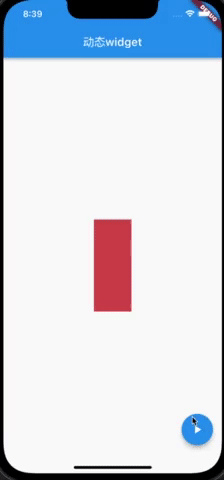
如果你只是希望使用简单的widget动画,那么AnimatedContainer可能是你最好的选择。